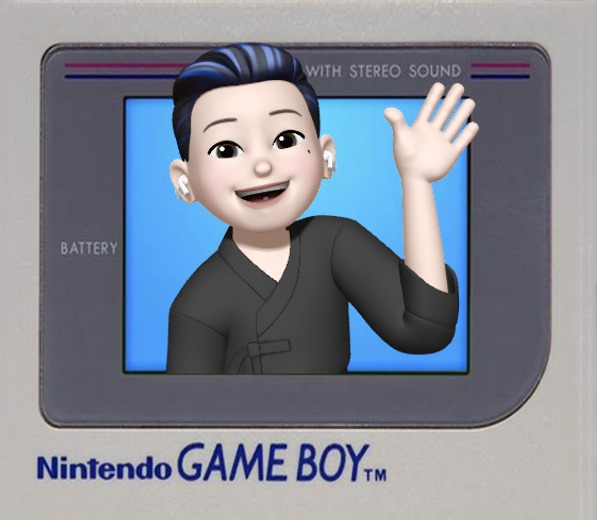목록전체 글 (215)
각진 세상에 둥근 춤을 추자
 윈도우 Ubuntu 환경에서 Telnet&SSH 설치
윈도우 Ubuntu 환경에서 Telnet&SSH 설치
1. Telnet을 사용하기 위한 패키지 설치 # xinetd 패키지 설치 sudo apt-get install xinetd # telnetd 패키지 설치 sudo apt-get install telnetd 2. Telnet 설정 파일 생성 sudo vi /etc/xinetd.d/telnet service telnet { disable = no flags = REUSE socket_type = stream wait = no user = root server = /usr/sbin/in.telnetd log_on_failure += USERID } 3. xinted daemon sudo vi /etc/xinetd.conf 또는 sudo vim xinetd.conf - 파일 내 내용 입력 service tel..
 윈도우 WSL 환경에서 우분투 리눅스 설치 및 구동
윈도우 WSL 환경에서 우분투 리눅스 설치 및 구동
1. 제어판 - 프로그램 - 프로그램 및 기능 - Windows 기능 켜기/끄기 - Linux용 Windows 하위 시스템 체크 2. 설정 - 개인 정보 및 보안 - 개발자 모드 체크 - 컴퓨터 재시작 3. 설정 - Windows 업데이트 확인 4. 설정 - Windows 업데이트 - 고급 옵션 - 기타 Microsoft 제품에 대한 업데이트 받기 체크 5. Windows PowerShell 관리자로 실행 6. 코드 입력 # WSL 설치명령 wsl --install # WSL 시스템 활성화 dism.exe /online /enable-feature /featurename:Microsoft-Windows-Subsystem-Linux /all /norestart # Virtual Machine 기능 활성화 ..
# 도커 컨테이너 생성 및 실행 docker run --name mysql-sample-container -e MYSQL_ROOT_PASSWORD= -d -p 3306:3306 mysql: {version} # 실행 및 정지된 컨테이너 목록 출력 docker ps -a # 실행 중인 컨테이너 목록 출력 docker ps # 도커 컨테이너 접속 docker exec -it {도커 컨테이너 이름} bash # 도커 특정 컨테이너 삭제 docker rm [containerId] # 도커 모든 컨테이너 삭제 docker rm $(docker ps -a -q) # 도커 특정 이미지 삭제 docker rmi [imageId] # 도커 모든 이미지 삭제 docker rmi $(docker images -q) # 도커..
 웹 프로젝트 환경 구성
웹 프로젝트 환경 구성
1. 새 프로젝트 만들기 2. build.gradle (1) tomcat https://mvnrepository.com/artifact/org.apache.tomcat.embed/tomcat-embed-core/8.5.42 // https://mvnrepository.com/artifact/org.apache.tomcat.embed/tomcat-embed-core implementation 'org.apache.tomcat.embed:tomcat-embed-core:8.5.42' https://mvnrepository.com/artifact/org.apache.tomcat.embed/tomcat-embed-jasper/8.5.42 // https://mvnrepository.com/artifact/org..
 [Server] 가비아 도메인 구매 및 연결
[Server] 가비아 도메인 구매 및 연결
가비아 페이지에 접속 https://www.gabia.com/ 웹을 넘어 클라우드로. 가비아 그룹웨어부터 멀티클라우드까지 하나의 클라우드 허브 www.gabia.com 도메인 - 도메인 검색 원하는 도메인 주소를 검색 - 선택 - 신청하기 서비스 신청서 작성 가비아 네임서버 사용 (추천) 서비스 결제 홈 - 전체도메인 - 도메인 상세페이지 - DNS 정보 - 도메인 연결 - 설정 DNS 레코드 수정 인스턴스 퍼블릭 IPv4 주소 입력 - 저장 완료
 [Mac] cloc 코드 라인 수 다운로드 및 사용방법
[Mac] cloc 코드 라인 수 다운로드 및 사용방법
1. homebrew를 통해 cloc를 설치한다. https://formulae.brew.sh/formula/cloc cloc Homebrew’s package index formulae.brew.sh brew install cloc 2. 분석하고자 하는 디렉토리로 이동한다. cd [디렉토리 또는 파일 경로] 3. cloc 명령어를 통해 코드 라인을 얻는다. # 1번 cloc ./[현재 디렉토리] # 또는 2번 : 현재 디렉토리 내 전체 코드 라인 계산 cloc ./*
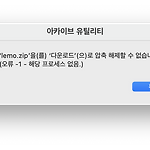 [Mac] 맥 압축 풀기 에러(해당 프로세서 없음) 해결
[Mac] 맥 압축 풀기 에러(해당 프로세서 없음) 해결
1. 터미널을 통해 다운로드 폴더로 접근한다 cd Downloads 2. unzip 명령어를 통해 압축해제한다. unzip "파일명"
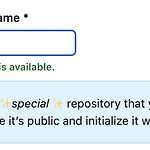 [Github] 프로필 생성 및 꾸미기
[Github] 프로필 생성 및 꾸미기
1. 자신 닉네임의 Repository 생성하기 해당 레포지토리의 README를 이용해 프로필을 생성한다. 배지 (badge) https://simpleicons.org/ Simple Icons 2457 Free SVG icons for popular brands simpleicons.org 링크 이동을 할 수 있는 배지를 생성한다. 예를 들어 Tistory 배지를 만들어 본다.
 MAC에 Docker 설치 + Amazon EC2에 Docker 설치
MAC에 Docker 설치 + Amazon EC2에 Docker 설치
1. 공식 홈페이지 파일 다운로드 더보기 https://docs.docker.com/desktop/install/mac-install/ Install Docker Desktop on Mac docs.docker.com 2. Docker 버전 확인하기 더보기 docker -v 3. Docker 예제 실행 명령어 입력 더보기 docker run -it --rm -p 80:80 docker/getting-started docker run : Docker 컨테이너를 실행하는 명령어 -it : 인터랙티브 모드로 컨테이너 실행. 즉, 컨테이너에 대화형으로 접속하여 작업을 수행 --rm : 컨테이너가 종료될 때 자동으로 컨테이너를 삭제 -p 80:80 : 호스트의 80번 포트와 컨테이너의 80번 포트를 연결, 이를 ..